Ноя
Улучшаем качество изображений
 Сегодня понедельник, а по этим дням я стараюсь писать статьи про продвижение и монетизацию блога, но пока в данной отрасли я лишь учусь. Сегодня пришла мне идея написать пост как продвигать статьи с помощью уникального изображения. Я уже описывал, через какие основные сервисы можно делать анонс своего блога. Но чтобы выжить со своего анонса наибольшую посещаемость необходимо написать бомбовый заголовок поста (чтобы посетитель без раздумий кликнул на переход), уникальное заманчивое описание анонса и прикольная, запоминающаяся картинка.
Сегодня понедельник, а по этим дням я стараюсь писать статьи про продвижение и монетизацию блога, но пока в данной отрасли я лишь учусь. Сегодня пришла мне идея написать пост как продвигать статьи с помощью уникального изображения. Я уже описывал, через какие основные сервисы можно делать анонс своего блога. Но чтобы выжить со своего анонса наибольшую посещаемость необходимо написать бомбовый заголовок поста (чтобы посетитель без раздумий кликнул на переход), уникальное заманчивое описание анонса и прикольная, запоминающаяся картинка.
Про первые два пункта я думаю по позже напишу более детально, а сегодня поговорим, как сделать запоминающуюся картинку для анонса или статьи в Вашем блоге.
Я думаю, что многие из Вас для своего блога картинки находят через Гугл поиск изображений или аналогичный от Яндекса, и как часто мы встречаем одни и те же заезженные изображения в нашем малом Рунете. Поэтому первым делом я рекомендую посылать запрос в поисковике на английском языке, вся таки английских сайтов во много десятков раз больше чем русских, и найдутся более интересные варианты.
Когда Вы выбрали изображение и скачали его к себе на компьютер, то проверьте, нет ли признаков авторского прав на нем, чтобы быть спокойным. Для этого откройте изображение через свойства и там вкладка подробно. Здесь могут быть заполнены такие поля как: название изображения, тема, ключевые слова, автор, авторские права и другая атрибутика. Если все поля пустые, то можно со спокойной душой использовать дальше изображение. В скором времени сделаю ряд постов про источники, где можно найти бесплатно фотографии и использовать без нарушения авторских прав.
Перейдем к самому интересному, к процессу создания уникального изображения. Обычно у меня он занимает в районе 1-2 минут, а на выходе получается интересный рисунок. Для этого я предлагаю воспользоваться Adobe Photoshop LightRoom, про который я уже писал. Конечно, можно воспользоваться обычным Фотошопом, но мой выбор подойдет для тех, кто не умеет комфортно творить в Фотошопе.
Все начали. Первым делом открываем программу Adobe Photoshop LightRoom и в открывшейся программе в левом нижнем углу нажимаем «Импорт». Слева выбираем папку, где находиться нужное нам изображение, в появившемся списке выбираем нужные нам картинки и нажимаем «Import».
Теперь выбираем нужное нам изображений из списка импортированных и кликаем два раза, чтобы увеличить. После в верхнем правом углу переходим во вкладку «Обработка».
Во вкладке обработка мы видим различное множество инструментов по правой стороне, которыми мы и будем пользоваться. Чтобы более наглядно видеть произведенное нами действие визуально благоприятно сказывается на изображение или нет, я рекомендую нажать на прямоугольник ![]() , чтобы переключит вид на ДО и ПОСЛЕ изменений.
, чтобы переключит вид на ДО и ПОСЛЕ изменений.
После настроенного внешнего вида начнем двигать рычажки. Первым делом я начинаю изменять контрастность в более повышенную сторону, балансируя снижением яркости. Дальше можно придать либо больше темных тонов, либо белых. Делается это через изменения параметров «Черный» и «Заполняющий цвет».
Следующим на очереди я «щупаю» рычажок «ясность», где мы можем сделать предмет очень четким с множеством прорисовок или совсем не четким, что тоже может сказаться интересно на изображении.
Ниже мы можем поиграться с теневой кривой, где можно задать в разных участках картинки затемнение или наоборот осветление.
В принципе все настраивается легко и просто, вкусы у всех отличаются и идеальный вариант экспозиции не подобрать. Внизу статьи 4 своих примеры изменений предоставлю.
Экспериментируйте и творите, я пока лишь учусь и жду, когда смогу обрабатывать нормально фотографии через сам Adobe Photoshop. Возможно у меня для образца данного материала получились не совсем удачные изменения, но я верю Вы сможете сделать это лучше! Изображение должно быть красивым, ярким и запоминающимся, как к примеру красивые номера мегафон, где главное, чтобы номер содержал цифры, которые легко запоминаются или имеют уникальную последовательность чисел. С изображением я вам помог, а теперь узнайте как сделать красивыми номера мобильного телефона от мегафона.




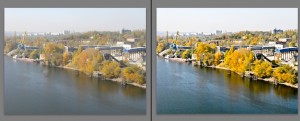
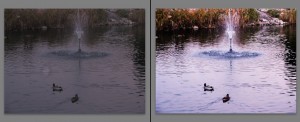
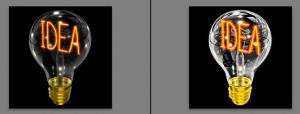





Извиняюсь за задержку.
Обзор Вашего Блога готов
erafly.net/obzor-bloga/ahawks-ru-blog-s-nula
[Ответить]
Ahawks Reply:
ноября 29, 2010 at 21:47
Собственно задержки почти никакой не было, я рад за красивый обзор моего блога.
[Ответить]
Здесь все гораздо сложнее, потому что ПС определяют оригинальность изображения не только по контрасту и яркости...там алгоритм сложнее. В Рунете мнения разнятся по его принципу действия. Есть еще парочка интересных способов по уникализации изображений для себя.
[Ответить]
Ahawks Reply:
декабря 2, 2010 at 20:26
Спасибо за дельный комментарий, надо будет для себя поискать другие способы.
[Ответить]
Да способов достаточное количество...например, если проявить смекалку, можно перевернуть все с ног на голову))) я преподаватель, так что ответ заключил в предыдущей фразе
[Ответить]
Ahawks Reply:
декабря 2, 2010 at 22:54
Сейчас на другом ресурсе подсказали сайтик www.tineye.com на котором можно посмотреть на сколько уникальная картинка, погрешность я правда думаю большая. В основном разные стоки представлены.
[Ответить]
А не стоит задумываться над уникальностью особо...блог ведь продвигается не только за счет изображений. Надо делать простые способы уникализации, ведь даже по теории вероятности большинство пользователей над этим не задумается.
[Ответить]
Ahawks Reply:
декабря 2, 2010 at 23:17
Это понятно, я в основном через программу изменял изображения, чтобы они хотя бы визуально казались красивее и интереснее. Тут же ж можно и на глаз заманить лишнего посетителя
[Ответить]
07 Дек 2010 в 21:31
[...] Для уникализации изображений можно воспользоваться рекомендациями блоггера Ahawks, а можно и моими – могу [...]
14 Дек 2010 в 22:48
[...] варианты, все равно находило дубликат. Ранее в своей статье я писал про изменения изображений, но в неё скорее [...]